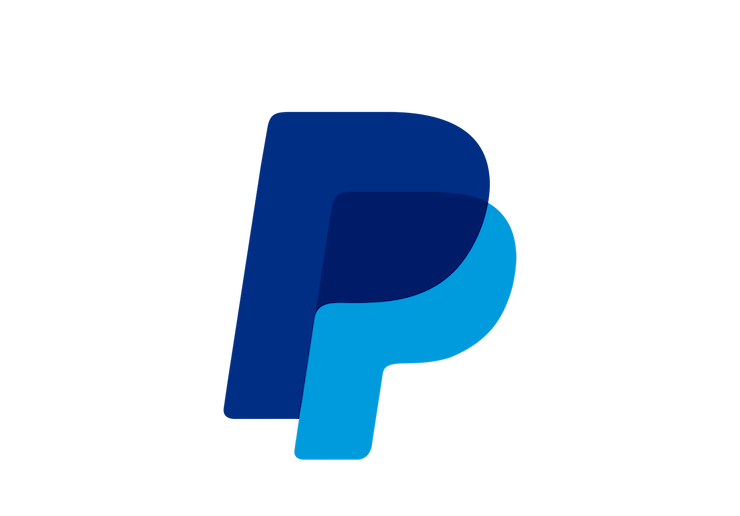Cum se elimină Cortana din bara de activități în Windows 10
Una dintre noile caracteristici proeminente din bara de activități din Windows 10 este caseta de căutare Cortana din dreapta butonului de pornire. Este într-adevăr un instrument excelent pe care îl aveți la îndemână. Dar se folosește și mai ales dacă nu puteți utiliza Cortana chiar acum. Aceasta este noua caracteristică din Windows Technical Preview build 9926 și Cortana locuiește aici. Ocupă o bucată bună de spațiu pe bara de activități. Dacă preferați să aveți mai mult spațiu pe bara de activități pentru pictograme, puteți scăpa de ea. În acest articol, vă vom arăta cum puteți elimina Cortana din Taskbar în Windows 10 .

cum se face un macro Windows 10
Dacă vă mutați de la Windows 7 la Windows 10, vă va plăcea acest truc. Deoarece face ca interfața cu utilizatorul să arate și să funcționeze așa cum sunteți obișnuiți. Și partea interesantă este că nu pierdeți accesul la căutare și la caracteristica Cortana. Iată o privire.

driver nvidia ecran negru windows 10
Ascundeți caseta de căutare Cortana din bara de activități:
Dacă doriți să eliminați Cortana, faceți clic dreapta pe o zonă goală din bara de activități și accesați Căutare din meniu. Și acolo aveți opțiunea de a o dezactiva sau de a afișa pictograma de căutare. În primul rând, iată o privire asupra afișării numai a pictogramei de căutare. Care arată similar cu Cortana atunci când îl activați. Doar faceți clic pe acesta pentru a afișa căutarea Cortana.
- Mai întâi, faceți clic dreapta pe bara de activități.
- Selectați opțiunea Căutare.
- Acum veți vedea trei noi opțiuni pentru ce să faceți. Pentru a elimina Cortana din bara de activități, trebuie doar să apăsați Dezactivat.
- Dacă totuși doriți să o păstrați, dar doriți mai mult spațiu pe bara de activități. Apoi selectați Afișați pictograma de căutare. O pictogramă de lupă va înlocui caseta.
- Pentru ca totul să revină din nou. Urmați acești pași. Dar apăsați opțiunea pentru a activa caseta de căutare.

În acest exemplu l-am dezactivat complet, totul a dispărut. Acest lucru vă oferă un aspect frumos și curat în bara de activități și, de asemenea, acces ușor la butonul Start. Ar trebui, de asemenea, să menționez că am eliminat și pictograma Task View. Cu Cortana, elimin și pictograma de vizualizare a barei de activități.
descărcarea dlc pe abur
Acum probabil că vă întrebați cum să căutați? Simplu, apăsați tasta Windows sau faceți clic pe Start pentru a afișa meniul. Caseta de căutare este chiar acolo ca în Windows 7. Diferența este că acum puteți vorbi cu Cortana sau puteți introduce interogarea.
Sper să vă placă acest articol și să primiți mult ajutor de la acesta. De asemenea, anunțați-ne în comentariile de mai jos dacă aveți întrebări legate de acest articol. Să aveți o zi bună!
Vezi și: Cum să-mi găsesc Kindle-ul [eReader]